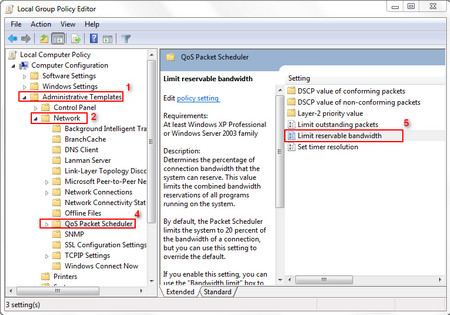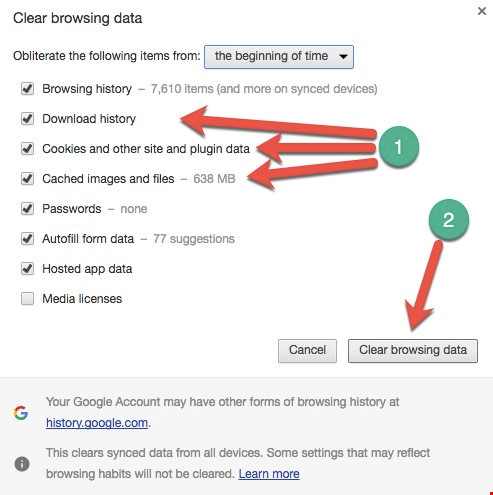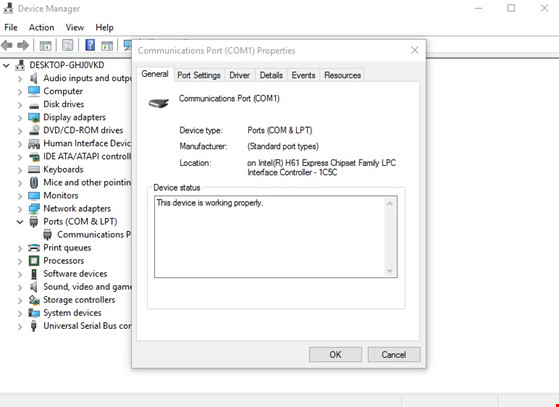(ĐSPL) - Bạn muốn tăng tốc độ Internet nhanh hơn trong Windows mà chưa biết cách? Máy tính của bạn vào các trình duyệt web rất chậm và điều này khiến bạn rất bực mình? Bạn muốn tìm ra cách tăng tốc internet nhanh hơn 20% trong Windows? Hãy đọc bài viết này ngay để biết cách khắc phục nhé!
Trong công việc cũng như cuộc sống thường ngày nếu bạn gặp tình trạng máy tính chậm chạp, hay bạn đang cần sử dụng mạng mà tốc độ truy cập mạng quá lâu sẽ dẫn đến sự khó chịu. Trước đây, chúng tôi đã chia sẻ cho bạn những phương pháp tăng tốc độ khởi động của máy tính. Hôm nay hãy cùng chúng tôi tìm hiểu những cách tăng tốc độ truy cập Internet nhé.
Microsoft luôn dành ra 20% tổng lượng băng thông để sử dụng vào những mục đích như Windows Update hay để kiểm soát máy tính của người dùng. Bạn không hề muốn số lượng băng thông này bị giới hạn và muốn sử dụng toàn bộ lượng băng thông được cung cấp.
1. Sử dụng băng thông dự trữ
Vào mạng chậm gây nhiều phiền toái cho người dùng |
Bước 1: Bạn chọn Start, rồi nhấn Run và nhập cụm gpedit.msc để mở cửa sổ Local Group policy editor.Thực tế thì không nhà sản xuất nào mong muốn hay khuyến khích người dùng vô hiệu hóa tính năng này nhưng nếu máy tính của bạn vào Internet quá chậm và bạn chẳng dùng Windows Update bao giờ thì hãy giải phóng lưu lượng băng thông bằng cách sau:
Bước 2: Khi cửa sổ này đã mở, bạn kích chọn Local Computer Policy rồi tiếp tục chọn Computer Configuration, chọn Administrative Templates, chọn tiếp Network, nhấn QOS Packet Scheduler. Bạn tiếp tục nhấn đúp chuột vào Limit Reservable Bandwidth.
Hướng dẫn tăng băng thông cho internet. |
Bước 3: Bạn sẽ thấy chế độ này đang được đặt mặc định là Not configured nhưng thực tế thì nhà sản xuất vẫn chừa lại 20% lưu lượng băng thông, bạn hãy thiết lập lại bằng cách chọn Enable, tại Options nhấn Bandwidth limit (%) và bạn nhập 0 vào.
Như vậy là bạn đã hoàn tất xong cách tăng tốc internet nhanh hơn 20% trong Windows.
Hãy khắc phục để không còn truy cập Internet chậm |
Ngoài ra bạn còn có thể sử dụng cách tăng tốc internet nhanh hơn 20% trong Windows sau:
2. Quản lý bộ nhớ cache
Bước 1: Bạn mở Google Chrome và nhấn Ctrl+Shift+Delete hoặc Cmd+Shift+Delete nếu bạn dùng Mac.
Bước 2: Bạn đánh dấu chọn vào mục Dowload History, Cookies and other site and plugin datavà Cached images and files, cuối cùng bạn nhấn Clear browsing data.
Quản lý bộ nhớ cache |
Ngoài ra một cách tăng tốc internet nhanh hơn 20% trong Windows nữa mà bạn có thể áp dụng là sử dụng Device Manager.
3. Sử dụng Device Manager
Bước 1: Bạn nhấp chuột vào My Computer (hoặc This PC) sau đó chọn Manage, chọn Device Manager, kích Ports.
Bước 2: Bạn kích đúp chuột vào mục Communications Ports, bạn chuyển sang chế độ Port Settings. Sau đó, bạn hãy thiết lập tùy chọn Bits per second ở mức tối đa (tức 128000) và chọn Hardware ở mục Flow control.
Tăng tốc intertnet bằng cách dử dụng Device Manager |
Bước 3: Sau khi đã hoàn thành các bước trên, bạn chỉ cần khởi động lại máy tính là xong.
Như vậy, với 3 cách tăng tốc internet nhanh hơn 20% trong Windows nêu trên, các bạn đã có thể cải thiện được tốc độ truy cập Internet của mình rồi. Ngoài ra với những kinh nghiệm trong cách tăng tốc độ wifi trong nhà mà chúng tôi đã chia sẻ.Công việc của bạn sẽ trôi chảy hơn khi áp dụng những cách này. Chúc các bạn thành công.
Anh Tú(Tổng hợp)
.jpg)